Cara mematikan Microsoft Defender di Windows 11
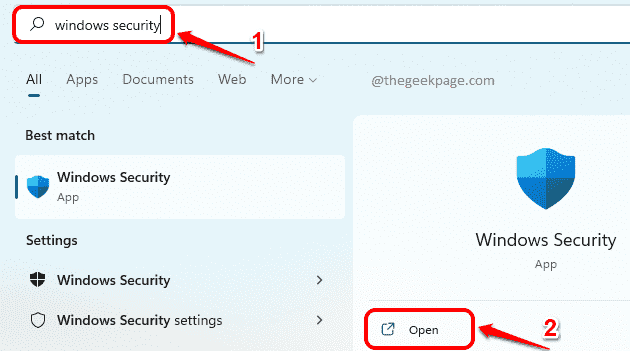
- 2134
- 482
- Clarence Tromp
Kadang-kadang anda mungkin tergesa-gesa untuk memasang perisian dan keselamatan terbina dalam perisian mungkin terus memberitahu anda bahawa anda tidak dapat melakukannya kerana alasan keselamatan. Anda mungkin mahu mematikan Windows Defender untuk mencuba aplikasi baru anda. Tetapi pada masa yang sama, anda mungkin agak takut tidak ingat untuk menghidupkannya semula dan menjadi sebab mengapa sistem anda menghadapi ancaman keselamatan yang serius.
Dalam senario ini, apa yang ideal adalah untuk mematikan perlindungan masa nyata Windows sendiri dan biarkan Windows menghidupkannya kembali untuk anda, sekiranya anda lupa untuk melakukannya. Dalam artikel ini, kami telah menerangkan dalam beberapa langkah yang sangat mudah bagaimana anda dapat mematikan perlindungan masa nyata sementara sementara.
Langkah 1: Klik pada Cari ikon di bar tugas.
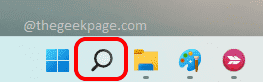
Langkah 2: Di dalam Bar cari, taipkan Keselamatan Windows dan klik pada pilihan Buka dari Keselamatan Windows Keputusan Carian.
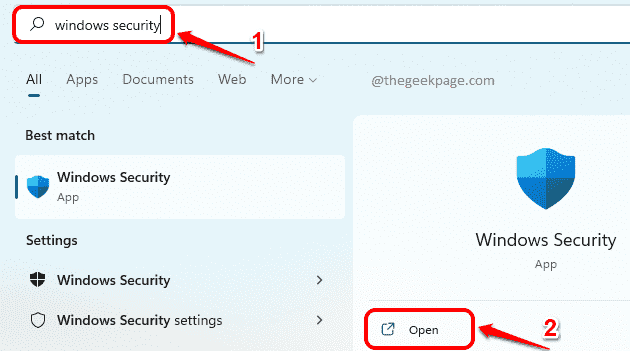
Langkah 3: Di dalam panel kiri tetingkap tetapan, klik pada Perlindungan virus & ancaman tab.
Di dalam tetingkap kanan pane, di bawah Tetapan Perlindungan Virus & Ancaman, Klik pada Mengurus Tetapan pautan.
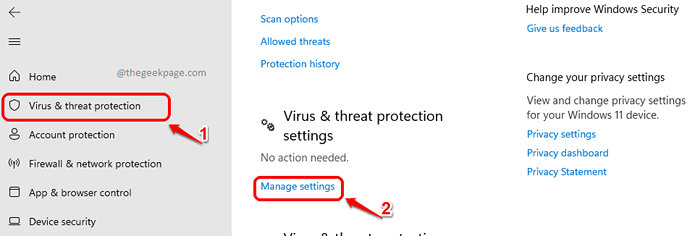
Langkah 4: Sekarang, di tingkap yang terbuka, Klik pada butang Togol yang sepadan dengan perlindungan masa nyata.
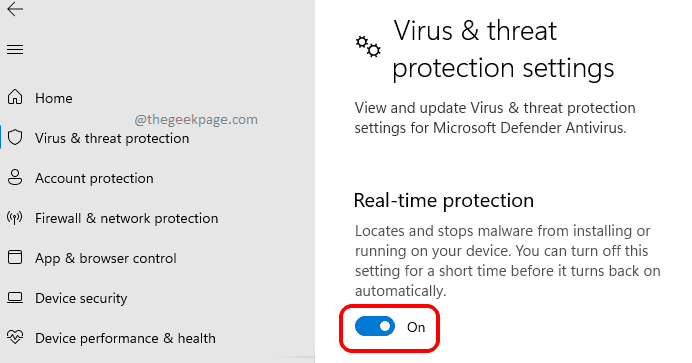
Anda sekarang akan mendapat Kawalan akaun pengguna tetingkap yang bertanya sama ada anda mahu perubahan digunakan pada mesin anda. Klik Ya untuk ia.
Langkah 5: Anda sekarang akan dapat melihatnya Perlindungan masa nyata dihidupkan mati.
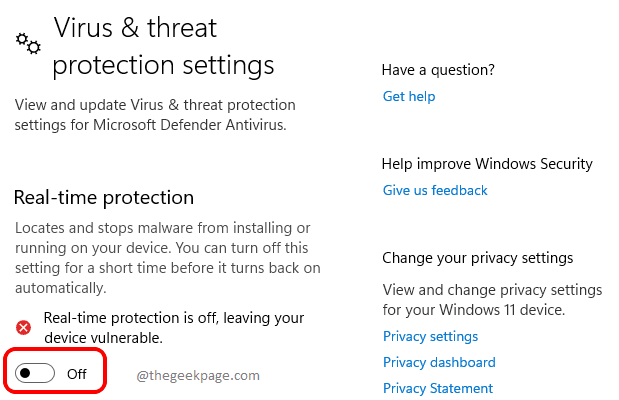
Sekiranya anda lupa untuk menghidupkan keselamatan Windows anda apabila keperluan anda selesai, tidak ada yang perlu dibimbangkan. Selepas beberapa waktu, Windows secara automatik akan menghidupkan perlindungan masa nyata jika masih dimatikan.
Harap anda dapati artikel itu berguna.
- « Cara memperbaiki masalah skrin yang diregangkan di Windows 11
- Cara Mengaktifkan atau Melumpuhkan Warna Aksen Tunjukkan pada bar tajuk dan sempadan Windows di Windows 11 »

